

Nathan E. Malpass가 마지막으로 업데이트 : August 5, 2019
어떤 사람들은 문제를 경험합니다. 이는 특히 현재 iOS를 업데이트한 경우에 발생할 수 있습니다. 특정 소프트웨어 결함이 발생했을 수 있으며 이로 인해 iTunes가 iPhone을 인식하지 못합니다.
이 기사에서는 이 문제를 해결하기 위해 수행할 수 있는 요령을 알려드립니다. 문제 해결에 대해 자세히 알아 보려면 계속 읽으십시오. iPhone이 iTunes에 표시되지 않음.
1. FoneDog의 iOS 시스템 복구 도구 사용2. USB 케이블을 다시 확인하십시오.3. iTunes 버전 확인4. 위치 및 개인 정보 보호 설정 재설정5. Mac의 보안 소프트웨어 제거 또는 제거6. 장치 드라이버 소프트웨어 업데이트7. Windows에서 Apple 드라이버 재설치결론적으로
사람들은 또한 읽습니다사진을 보내지 않는 iPhone : 어떻게 고쳐야합니까?Mac으로 iPhone 사진을 가져 오는 방법?
iTunes가 iPhone을 감지하지 못하는 이유는 손상된 iOS 업데이트 때문일 수 있습니다. 여기에서 FoneDog의 iOS 시스템 복구 도구가 제공됩니다. DFU 모드, 복구 모드, 고정된 Apple 로고, 검은색(또는 파란색 또는 빨간색) 화면, 비활성화된 iPhone 등 다양한 시스템 오류를 수정하는 데 도움이 됩니다.
이 소프트웨어를 사용하면 소중한 데이터를 잃지 않고 iPhone을 정상 상태로 복구할 수 있습니다. Apple 지원 스토어에 가서 오랜 시간을 기다릴 필요가 없습니다. iPhone을 컴퓨터에 연결한 다음 소프트웨어를 사용하기만 하면 됩니다. iTunes 오류 문제도 해결할 수 있습니다.
여기에서 FoneDog iOS 시스템 복구 도구 다운로드
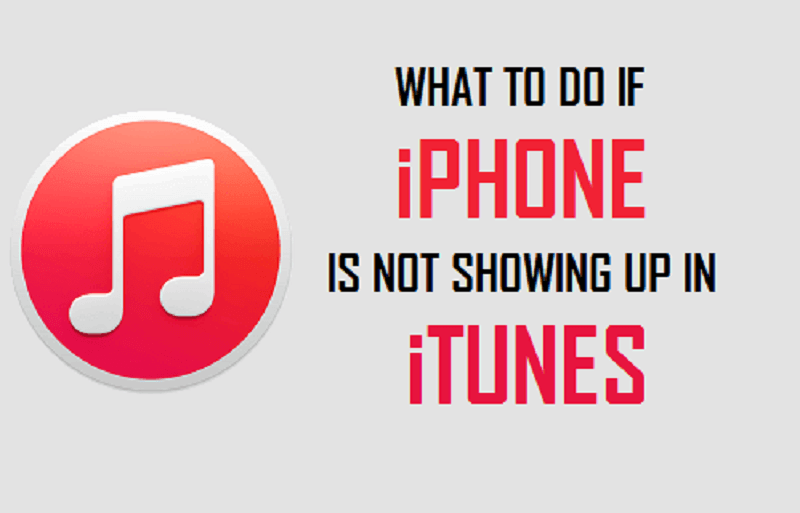
USB 케이블에 결함이 있을 수 있습니다 – 일반적인 이유 iTunes가 iPhone을 감지하지 못합니다. 케이블 출력을 테스트하려면 다른 USB 케이블을 사용하고 iPhone과 PC를 모두 연결할 수 있습니다. 두 번째 케이블이 작동하면 첫 번째 케이블에 결함이 있을 수 있습니다.
USB 포트도 손상되었을 수 있습니다. 따라서 다른 USB 포트를 사용하여 케이블을 연결해야 합니다. 마지막으로 iPhone을 다른 노트북이나 데스크탑에 연결해 볼 수 있습니다. 이렇게 하면 문제의 원인이 다른 장치의 USB 포트인지 여부를 알 수 있습니다.
후자가 Mac 또는 PC 내에서 이전 버전이기 때문에 iTunes에서 iPhone이 감지되지 않는 문제가 발생할 수 있습니다. iTunes를 최신 버전으로 업그레이드해야 합니다. 이렇게 하려면 "iTunes"를 클릭한 다음 "업데이트 확인"을 클릭하십시오.
iPhone의 버튼을 눌렀는데도 눈치채지 못했을 수 있습니다. 이로 인해 iTunes가 iPhone을 감지하기 어려운 등 몇 가지 심각한 문제가 발생할 수 있습니다. 그러나이 문제는 쉽게 해결할 수 있습니다. 다음 단계에 따라 그렇게 할 수 있습니다.
01단계: iPhone을 사용한 다음 설정으로 이동합니다.
02단계: 일반을 클릭합니다.
03단계: 이 후 위치 및 개인 정보 재설정을 클릭합니다.
04단계: 암호를 입력합니다.
05단계: 설정 재설정을 클릭합니다.
이제 여부를 확인하십시오. iPhone이 iTunes에 표시됩니다. 아니면. 위치 및 개인정보 보호 설정을 재설정하면 iPhone 내 일부 iOS 앱의 위치 설정도 삭제된다는 점을 기억하세요.
Mac 장치에 타사 보안 소프트웨어를 설치한 경우 이 가이드에서 수정하는 것과 유사한 문제가 발생할 수 있습니다. iPhone 백업을 동기화하고 복원할 때 오류 메시지가 나타날 수도 있습니다. 이 문제를 해결하는 방법은 다음과 같습니다.
보안 소프트웨어를 제거하려면 함께 제공되는 내장 제거 프로그램을 사용하면 됩니다. 실제로 내장 제거 프로그램과 함께 제공되는 경우입니다. 그렇지 않은 경우 잔여 파일을 남기지 않고 앱과 소프트웨어를 제거할 수 있는 Mac 제거 프로그램 도구를 사용할 수 있습니다. 시장에는 많은 Mac 제거 프로그램이 있습니다. 필요에 맞는 것을 선택하기만 하면 됩니다.
오래된 장치 드라이버 소프트웨어로 인해 iTunes가 iPhone을 인식하지 못할 수 있습니다. 즉, 장치 드라이버를 업데이트해야 합니다. 단계별로 수행하는 방법은 다음과 같습니다.
01단계: Windows PC에서 내 컴퓨터로 이동하여 해당 아이콘을 마우스 오른쪽 버튼으로 클릭합니다. 속성을 누르고 장치 관리자를 클릭합니다.
02단계: iOS 장치 USB 드라이버를 찾습니다. 마우스 오른쪽 버튼으로 클릭하십시오.
03단계: 드라이버 소프트웨어 업데이트를 누릅니다.
04단계: Windows PC를 다시 시작합니다. iPhone을 컴퓨터에 연결합니다. 이제 iTunes가 iPhone을 인식할 수 있는지 확인하십시오.
Apple 드라이버가 제대로 작동하지 않을 수 있습니다. 따라서 Windows PC는 iPhone을 인식할 수 없습니다. 이는 해당 컴퓨터를 여러 번 신뢰한다고 말하는 경우에도 발생할 수 있습니다. 드라이버로 인해 iTunes가 iPhone을 인식하지 못할 수 있습니다. 따라서 재설치가 필요합니다. 수행 방법에 대한 단계는 다음과 같습니다.
01단계: 먼저 iTunes를 종료합니다. 그런 다음 USB 케이블을 사용하여 iPhone을 Windows PC에 연결하십시오. Windows 키를 누르고 검색 상자에 장치 관리자를 입력합니다. 장치 관리자 아이콘이 나타나면 이를 클릭하여 해당 대화 상자를 엽니다.
02단계: 휴대용 장치 섹션으로 이동합니다. 그 아래에서 특정 iPhone을 찾으십시오. 장치를 찾았으면 해당 아이콘을 마우스 오른쪽 버튼으로 클릭합니다. 그런 다음 드라이버 소프트웨어 업데이트를 누릅니다.
03 단계: 이제 새 창이 표시됩니다. 컴퓨터를 탐색하여 드라이버 소프트웨어를 찾도록 알려주는 옵션을 선택합니다.
04단계: 컴퓨터에 있는 드라이버 중에서 선택할 수 있다는 옵션을 선택합니다.
05단계: 디스크 있음 버튼을 클릭합니다.
06 단계: 이제 디스크에서 설치라는 창이 나타납니다. 찾아보기 상자를 누릅니다. 그런 다음 다음 위치로 이동합니다.
usbaapl64.inf 파일은 대신 다음 위치에 있을 수 있습니다.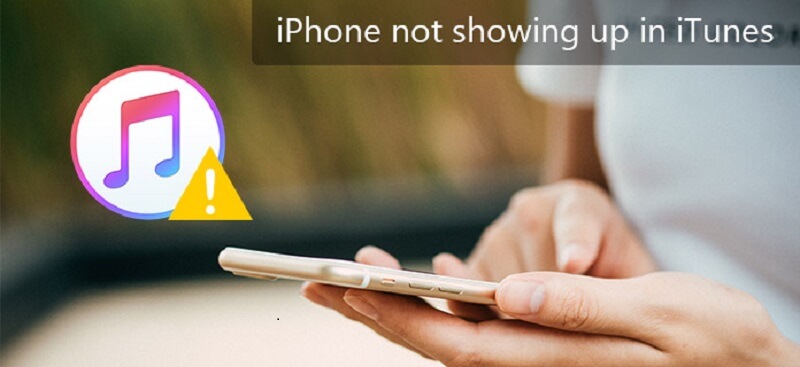
07단계: usbaapl64.inf라는 파일을 두 번 클릭하여 선택합니다. 그런 다음 확인을 누릅니다.
08단계: 확인을 누르면 드라이버가 설치됩니다. 완료되면 장치 관리자를 종료하십시오. 그런 다음 iTunes 응용 프로그램을 다시 시작하십시오. 이때까지 iTunes 앱은 아무 문제 없이 iPhone을 인식했을 것입니다.
문제는 iPhone이 iTunes에 표시되지 않음s는 많은 요인에 의해 발생할 수 있습니다. 예를 들어 컴퓨터에 오래된 iTunes가 있을 수 있습니다. 또는 iPhone에 최신 버전의 iOS가 없을 수 있습니다. 경우에 따라 PC 내의 드라이버가 문제입니다.
따라서 위의 가이드를 사용하여 iPhone을 인식하지 못하는 iTunes 문제를 해결할 수 있습니다. 더 쉽고 빠른 옵션을 원하면 FoneDog의 iOS 시스템 복구 도구를 선택할 수 있습니다. 해당 소프트웨어는 이 문서에서 해결하려는 문제를 포함하여 iOS 기기의 많은 문제를 해결할 수 있습니다.
코멘트 남김
Comment
Hot Articles
/
흥미있는둔한
/
단순한어려운
감사합니다! 선택은 다음과 같습니다.
우수한
평가: 0 / 5 ( 0 등급)